Perbaiki Chakracore.DLL tidak ada kesalahan pada windows 11/10
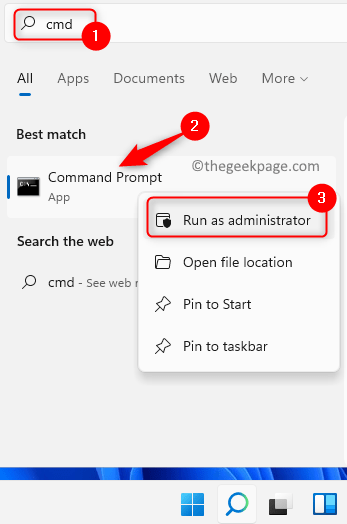
- 1540
- 129
- Dominick Barton
Chakracore.dll adalah file yang terkait dengan Microsoft Chakra yang terkait dengan mesin JavaScript yang menjalankan Microsoft Edge. File ini digunakan oleh program untuk mengakses internet. Biasanya, kesalahan yang hilang terlihat saat file DLL hilang atau rusak di windows pc Anda. Pesan kesalahan yang dilihat oleh pengguna “Program tidak dapat dimulai karena chakra.DLL hilang dari komputer Anda ”.
Alasan potensial untuk kesalahan yang hilang DLL ini adalah:
- Windows tidak diperbarui ke versi terbaru
- File sistem yang korup
- Dll tidak terdaftar di registri sistem
- Masalah dengan perangkat lunak yang diinstal
- Infeksi malware yang mempengaruhi DLL
Pindah ke depan dan baca artikel ini jika Anda menemukan kesalahan yang hilang ini dengan Chakracore.file dll.
Daftar isi
- Perbaiki 1 - Periksa Pembaruan Windows
- Perbaiki 2 - Daftarkan Chakracore.dll secara manual
- Perbaiki 3 - Lakukan pemindaian SFC
- Perbaiki 4 - Pasang kembali program tertentu
- Perbaiki 5 - Pindai malware
- Perbaiki 6 - Lakukan Pemulihan Sistem
- Perbaiki 7 - Reset Windows
Perbaiki 1 - Periksa Pembaruan Windows
1. Tekan Windows + r untuk membuka Berlari dialog.
2. Jenis MS-Settings: WindowsUpdate-action membuka pembaruan Windows di dalam Pengaturan.
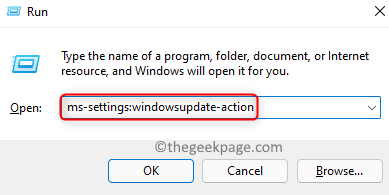
3. Klik Periksa pembaruan tombol.

4. Tunggu pembaruan untuk mengunduh dan menginstal.
5. Mengulang kembali PC Anda. Coba buka program yang mengeluarkan kesalahan ini dan periksa apakah itu diselesaikan.
Perbaiki 2 - Daftarkan Chakracore.dll secara manual
1. Tekan Windows + s dan ketik cmd di kotak pencarian.
2. Klik kanan pada Command prompt dan pilih Jalankan sebagai administrator. Klik Ya Saat diminta oleh UAC.
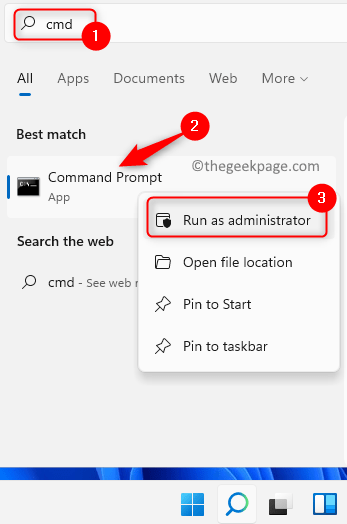
3. Ketik perintah berikut dan tekan Memasuki.
chakra regsvr32.dll
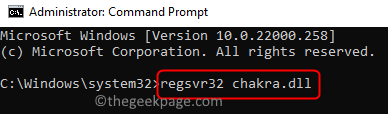
4. Setelah Anda melihat dialog mengatakan DLL terdaftar dengan berhasil mengklik OKE.
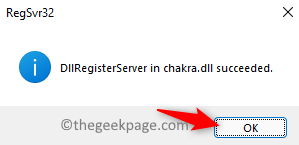
5. Mengulang kembali komputer Anda. Periksa apakah masalah DLL yang hilang diperbaiki atau tidak.
Perbaiki 3 - Lakukan pemindaian SFC
1. Membuka Jalankan (Windows + R). Jenis cmd dan tekan Ctrl + Shift + Enter membuka Perintah prompt sebagai administrator.
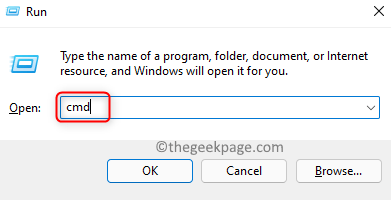
2. Ketik perintah di bawah ini dan tekan Memasuki.
SFC /SCANNOW
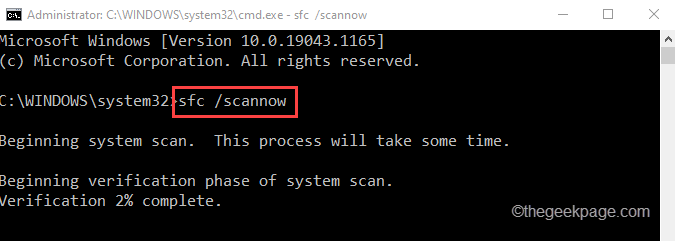
3. Tunggu proses pemindaian selesai.
4. Mengulang kembali PC Anda dan periksa apakah kesalahan sudah diperbaiki.
5. Jika kesalahan masih berlanjut, lakukan a Sm sw pindai. Mengulang Langkah 1 untuk membuka prompt perintah.
6. Ketik perintah di bawah ini
Sm sw.Exe /online /cleanup-image /restoreHealth
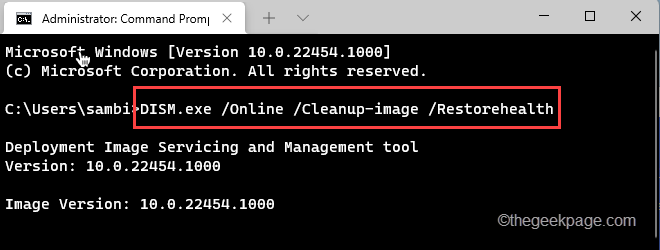
7. Setelah pemindaian selesai, mengulang kembali Sistem Anda dan periksa apakah kesalahan masih muncul saat membuka aplikasi tertentu.
Perbaiki 4 - Pasang kembali program tertentu
Jika kesalahan yang hilang DLL terlihat saat membuka aplikasi tertentu maka Anda dapat mencoba menginstalnya dan memeriksanya membantu memperbaiki masalah.
1. Menggunakan Windows dan r Kombinasi kunci untuk dibuka Berlari.
2. Jenis appwiz.cpl membuka Program & Fitur.
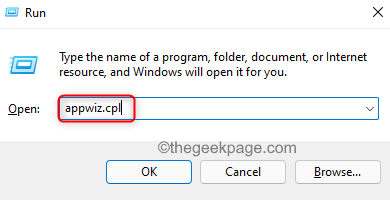
3. Cari aplikasi tertentu yang memberikan kesalahan.
4. Klik kanan pada aplikasi dan klik Uninstall. Selanjutnya, klik Ya untuk mengkonfirmasi uninstallation.
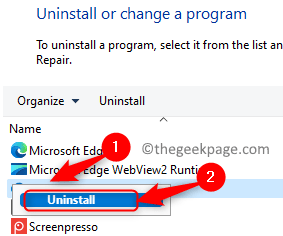
5. Mengulang kembali PC Anda setelah uninstalasi selesai.
6. Sekarang instal ulang Versi terbaru dari aplikasi yang tidak diinstal ini. Periksa apakah masalahnya diselesaikan.
Perbaiki 5 - Pindai malware
Biasanya, terlihat bahwa malware menargetkan file DLL di sistem Anda. Jadi disarankan untuk menggunakan antivirus pihak ketiga mana pun untuk memindai sistem Anda untuk melihat apakah ada malware yang menyebabkan kesalahan yang hilang DLL ini.
Perbaiki 6 - Lakukan Pemulihan Sistem
1. Membuka Berlari dialog menggunakan Windows dan r Kombinasi kunci.
2. Jenis rstrui dan memukul Memasuki untuk membuka Sistem pemulihan sistem.
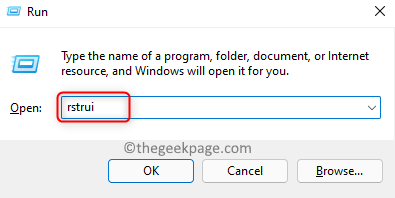
3. Dalam Pemulihan sistem jendela, Anda akan melihat dua opsi. Pilih opsi Pilih titik pemulihan yang berbeda dan klik Berikutnya Untuk melihat daftar poin pemulihan di sistem Anda.
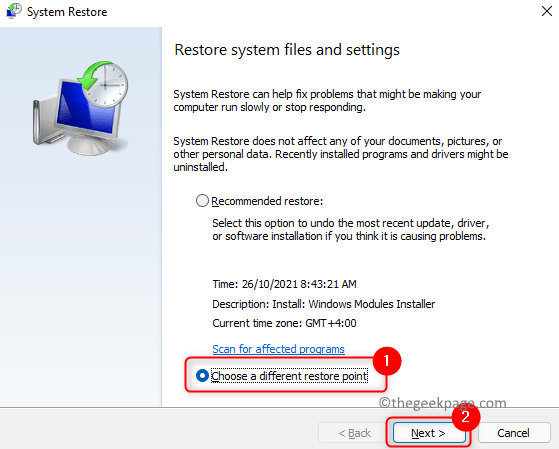
4. Memeriksa kotak yang terkait dengan Tunjukkan lebih banyak poin pemulihan untuk memperluas pilihan.
5. Pilih titik pemulihan Dari daftar yang menurut Anda adalah status sistem ketika Anda tidak melihat chakracore ini.Pesan Kesalahan DLL.
6. Klik Berikutnya untuk memulai proses pemulihan.
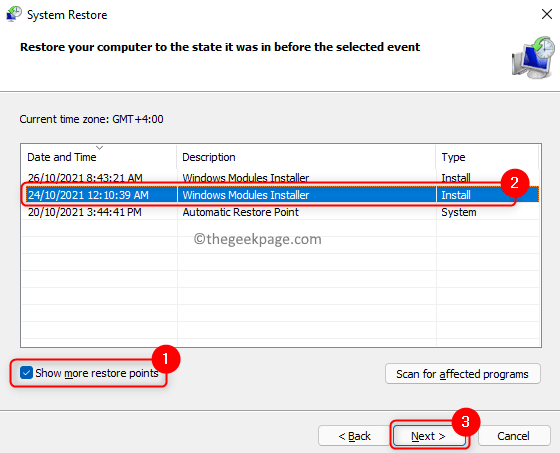
7. Klik Menyelesaikan dalam Konfirmasikan titik pemulihan Anda jendela.
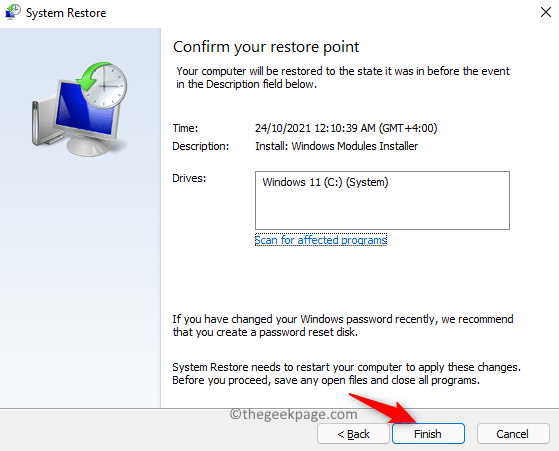
8. Tunggu proses selesai. Mengulang kembali PC Anda dan periksa apakah kesalahan telah diperbaiki.
Perbaiki 7 - Reset Windows
Jika tidak ada solusi di atas yang membantu, yang terbaik adalah mengatur ulang OS Windows ke pengaturan pabrik di mana semua aplikasi/driver/layanan yang tidak diinstal akan dihapus diinstal. Disarankan untuk melakukan cadangan file pengguna penting sebelum melakukan reset.
Untuk Windows 10 Klik tautan ini.
Untuk Windows 11 Ikuti instruksi di tautan ini.
Terima kasih sudah membaca.
Perbaikan di atas pasti telah menghilangkan kesalahan DLL yang hilang pada sistem Anda. Berkomentar dan beri tahu kami perbaikan yang berhasil untuk Anda.

